Tidsplaner
Mens en profil under Workspace ONE UEM bestemmer, hvor begrænsende eller omfattende enhedens anvendelighed er, vil en tidsplan organisere profilens håndhævelse. Du kan anvende en tidsplan på en ny eller en eksisterende profil. Du kan også slette en ubrugt tidsplan.
Aktivering af en tidsplan er en to-trins proces.
- Definer en tidsplan.
- Anvend en tidsplan på en ny eller en eksisterende profil
Definer en tidsplan
- Gå til Ressourcer > Profiler og grundlinjer > Indstillinger > Tidsplan.
-
Vælg knappen Tilføj tidsplan. Skærmen Tilføj tidsplan vises.
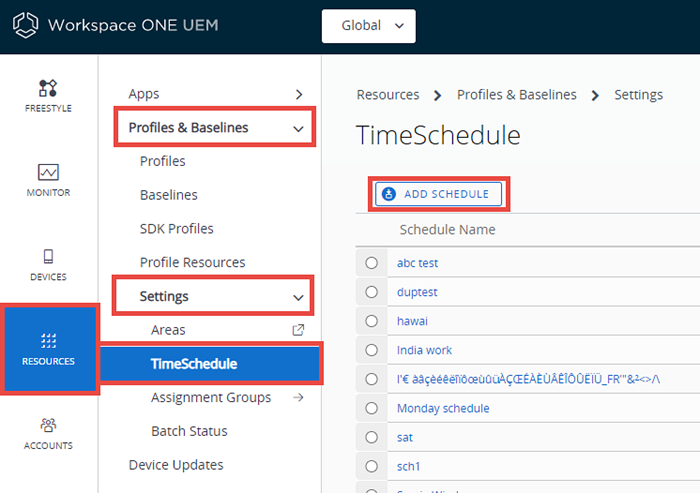
-
Vælg +Tilføj tidsplan-knappen under kolonnen Ugedag, og udfyld derpå følgende indstillinger.
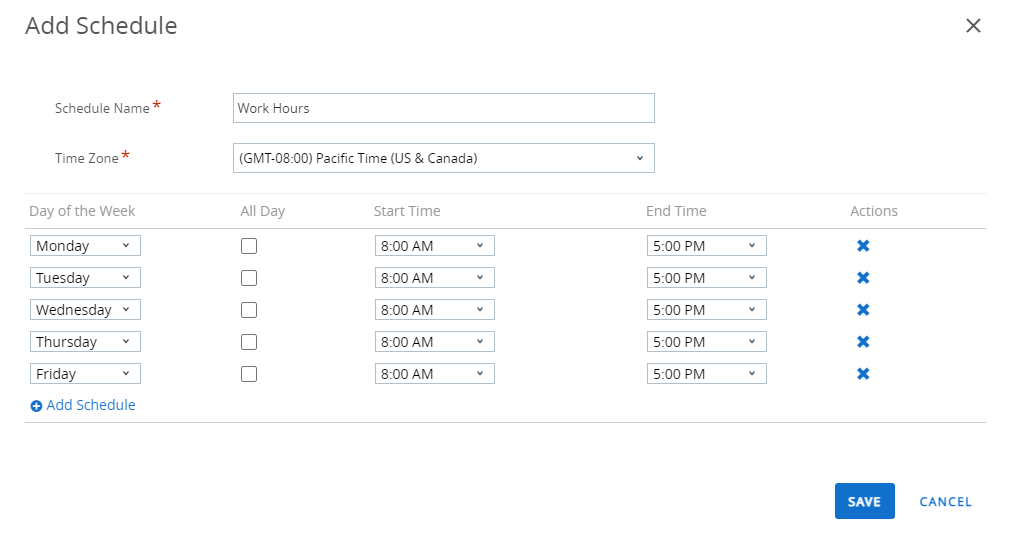
Indstilling Beskrivelse Navn på tidsplan. Indtast navnet på tidsplanen der skal vises i enhedslistevisningen. Tidszone Vælg tidszone for den organisationsgruppe, enheden styres under. Ugedag Anvend en planlagt profilinstallation ved at vælge en ugedag. Heldag Aktivér denne for at installere profilen ved midnat på den valgte Ugedag. Når dette afkrydsningsfelt markeres, fjernes kolonnen Starttid og Sluttid. Starttidspunkt. Vælg tidspunkt som du ønsker at profilens skal installeres. Sluttidspunkt. Vælg tidspunkt som du ønsker at profilens skal afinstalleres. Handlinger Fjern tidsplanen ved at klikke på X. -
Vælg Gem.
Anvend en tidsplan på en profil
-
Gå til Ressourcer > Profiler og grundlinjer > Profiler > TILFØJ, og vælg din platform.

-
Vælg Aktiver planlægning og installer kun i fastsatte tidsperioder under fanen Generelt.
- I feltet Tildelte tidsplaner skal du indtaste én eller flere tidsplaner for denne profil.
- Konfigurer en nyttelast, såsom adgangskode, begrænsninger eller Wi-Fi, som du kun ønsker at anvende på enheder i det fastlagte tidsrum.
- Vælg Gem & Udgiv.
Anvend en tidsplan på en eksisterende profil
- Gå til Ressourcer > Profiler og grundlinjer > Profiler for at finde profilen fra den liste, du vil redigere. Rediger profilen ved at anvende blyant-ikonet (
 ) eller klikke på profilnavnet.
) eller klikke på profilnavnet. -
Under fanen Generelt på profilsiden skal du aktivere indstillingen Aktiver planlægning og foretag installation i fastsatte tidsperioder.

-
I indstillingen Tildelt tidsplan, der vises, skal du vælge en tidligere gemt tidsplan fra rullemenuen.
- Vælg Gem & Udgiv.
Slet en tidsplan
- Gå til Ressourcer > Profiler og grundlinjer > Indstillinger > Tidsplan.
-
Vælg alternativknappen ud for den tidsplan, som du vil slette.
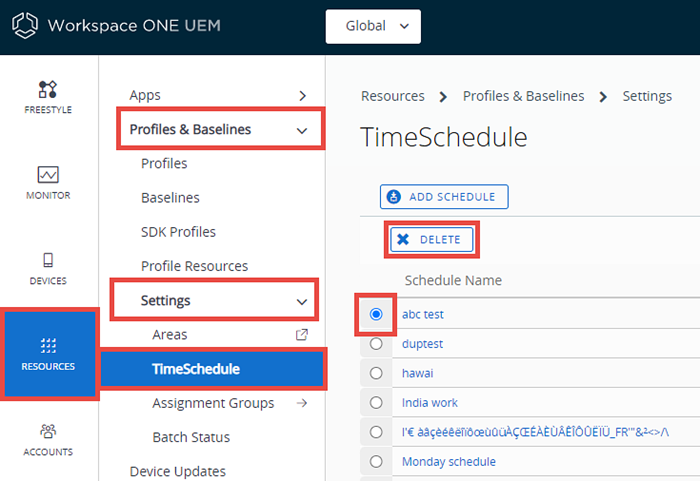
-
Vælg knappen Slet.
Overordnet emne: Enhedsprofiler